درس چهارم – آموزش ایجاد محصول دیجیتال در پرستاشاپ
درس چهارم – آموزش ایجاد محصول دیجیتال در پرستاشاپ
برای ایجاد محصول دیجیتال از منوی سمت راست، گزینه کاتالوگ و سپس محصول ها را انتخاب نمایید:
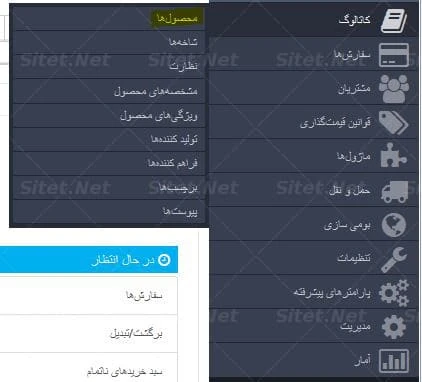
با کلیک روی این گزینه، محصولات موجود، در صفحه نمایش داده می شود. برای ایجاد محصول جدید، از بالا سمت چپ صفحه، گزینه افزودن محصول جدید را انتخاب نمایید:
![]()
با کلیک روی گزینه ی بالا، با صفحه ی زیر روبرو می شوید:
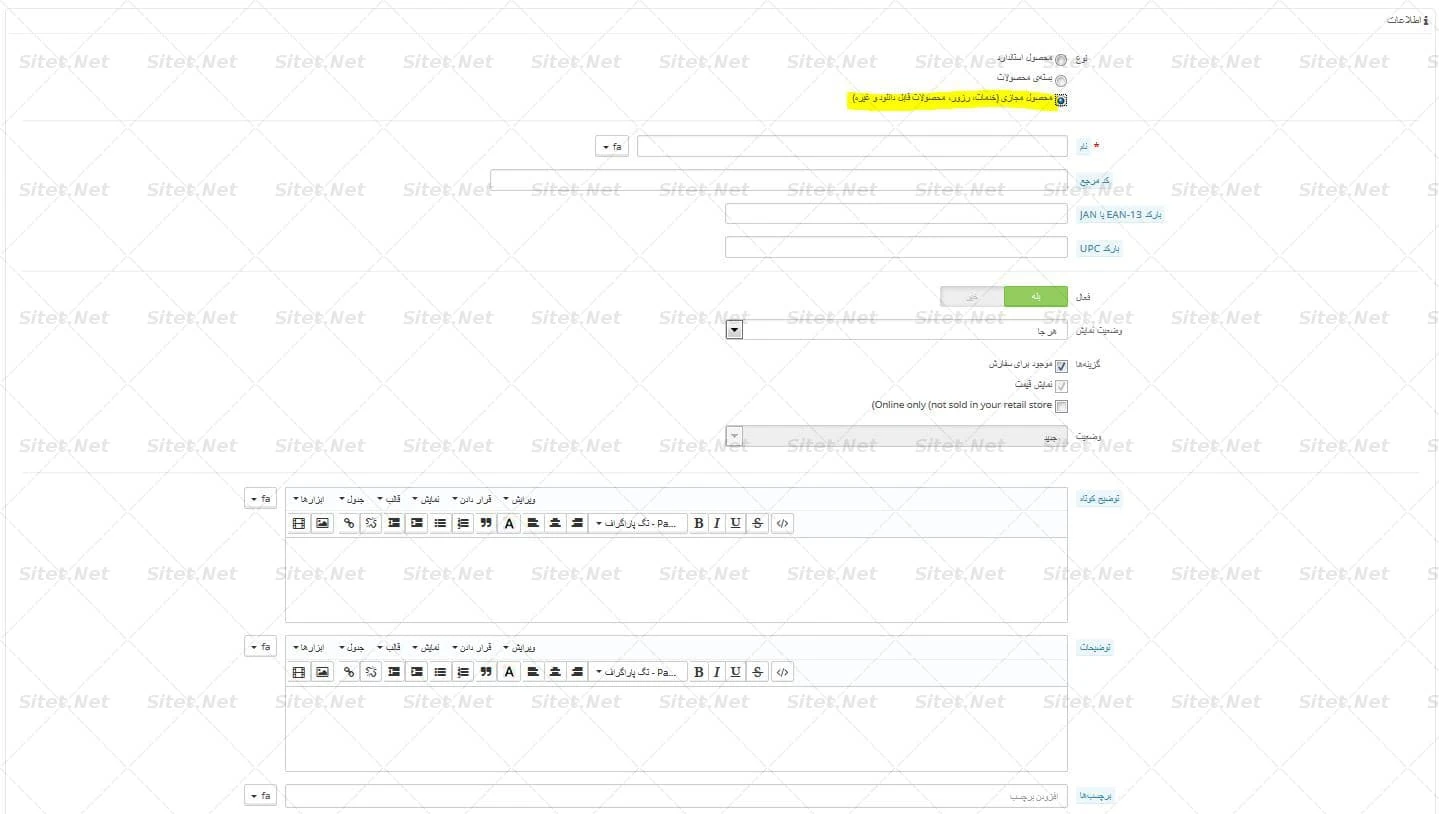
در این صفحه، گزینه محصول مجازی را انتخاب نمایید.
سایر بخش ها را می توانید مانند مراحل ایجاد محصول جدید که قبلا ذکر شد، پر نمایید.
سپس از منوی سمت راست صفحه، گزینه محصول مجازی را انتخاب کنید:
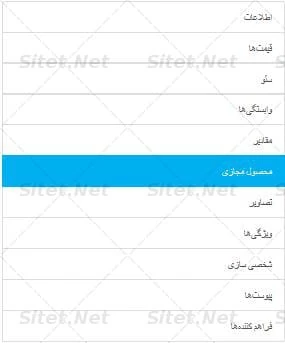
بعد از کلیک روی گزینه محصول مجازی با صفحه ی زیر روبرو می شوید:
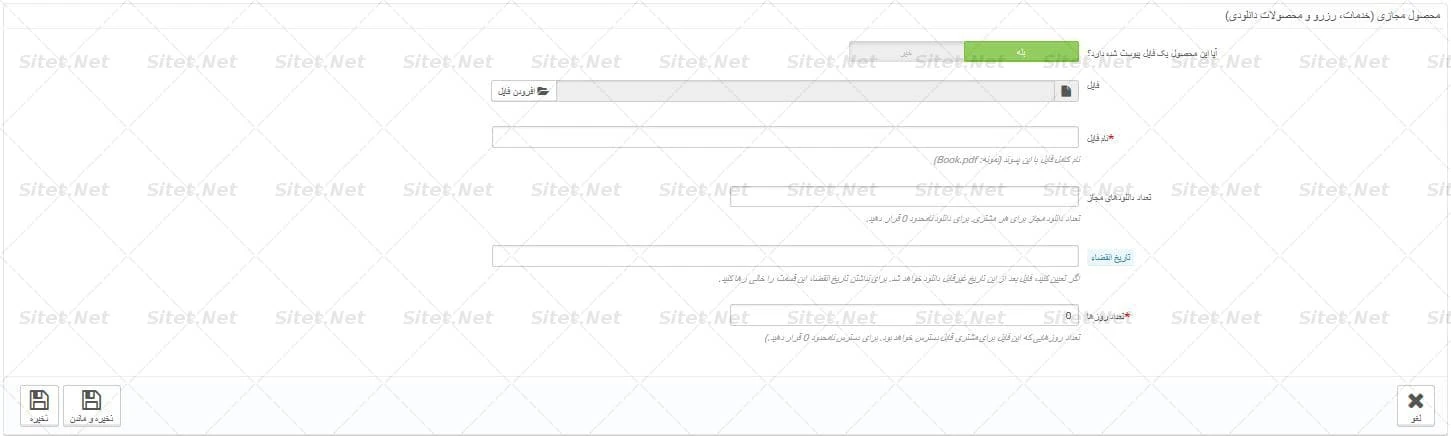
در بخش (آیا این محصول یک فایل پیوست شده دارد؟) گزینه بله را انتخاب کنید.
در بخش فایل، فایل مورد نظر را انتخاب و آپلود کنید.
بعد از آپلود فایل، به صورت خودکار بخش نام فایل پر خواهد شد.
در بخش (تعداد دانلودهای مجاز) تعداد دانلود مجاز برای هر مشتری را وارد نمایید.برای دانلود نامحدود 0 را قرار دهید.
در بخش (تاریخ انقضاء) تاریخ انقضای لینک دانلود فایل را وارد کنید. برای اینکه محصول تاریخ انقضا نداشته باشد، این بخش را خالی بگذارید.
در بخش (تعداد روز ها) تعداد روزهایی که این فایل برای مشتری قابل دسترس خواهد بود را وارد کنید. برای دسترس نامحدود عدد 0 را وارد کنید.
در نهایت با انتخاب گزینه ی ذخیره از پایین صفحه، می توانید محصول را ذخیره نمایید.
